Officeの買い方完全ガイド!価格・種類・お得な購入方法を徹底解説
MacBookのプリインストール版オフィスはどれ!? Office 2024 付きMacの選び方
MacBook に Excel は入っているのか?
MacBook は購入時に、Microsoft Office(Excel, Word, PowerPointなど)を搭載していません。
Apple独自の表計算ソフト「Numbers」はインストールされていますが、Excelとは操作性や関数など異なります。
会社や学校で使用しているExcelファイル(.xlsxなど)を変換などせずそのまま利用したい場合は、Microsoft製のExcelを導入する必要があります。
なぜプリインストールされていない?
- Macを販売するApple社にとってOfficeは他社(Microsoft )である。
- Appleの文書作成ソフト「Pages, Numbers, Keynote」がプリインストールされている。
Mac用オフィス、Office Home 2024
MacでExcelを使う4つの方法
MacBookなどMac製品でExcelを使うには、次の4つの方法があります。
- ①【有料】単体版 Excel を購入
- ②【有料】買い切り版 Office 2024 を購入
- ③【有料】サブスクリプション版 Microsoft 365 を購入
- ④【無料】マイクロソフトのMicrosoft 365 Online で Excel を使う
①【有料】単体版 Excel を購入
単品版 Excel は、一回限りの支払いで永続的に使用できる最もシンプルな選択肢です。Mac や Windows のパソコンへ 2台までのインストールできます。
Microsoft Excel 2024 (最新 永続版) | オンラインコード版|買い切り版
対応OS:Windows/MacOS
永続版/2台まで利用可能
メリットとデメリット
- エクセルだけなら、余計なソフトを買わなくていい
- できるだけ安く、エクセルだけ購入することができる
- WindowsとMac、どちらでも2台まで使える
- PC間のライセンス移行が可能
- Excel以外のOffice製品は利用できない
- サポート期間が設定されている
- バージョンアップは有料で、ソフトの入れ直しが必要
Mac に買い切りで単体版の Excel 2024 だけ安く買う方法
Mac用の最新Excel
②【有料】買い切り版 Office 2024 を購入
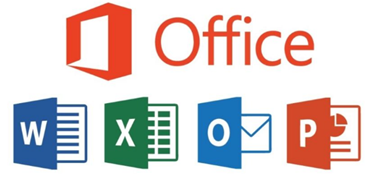
買い切り版オフィス Office 2024 は、Word/Excel/PowerPointなどがセットでお買い得。一度購入するだけで永続的に利用できます。
Office Home & Business 2024 を買い切りで安く買う方法
Microsoft Office Home & Business 2024(最新 永続版)|オンラインコード版|買い切り版
・Word 2024 ・Excel2024
・PowerPoint 2024 ・Outlook2024
・OneNote 2024
対応OS:Windows/MacOS
永続版/2台まで利用可能、商用利用可能
メリットとデメリット
- Excel以外にもWordやPowerPointなどもセットでお買い得
- 毎年の支払いが不要で永続的に利用可能
- WindowsとMac、どちらでも2台まで使える
- 基本的に新機能など追加されない
- サポート期間が設定されている
- バージョンアップは有料で、ソフトの入れ直しが必要
Mac用のOfficeどうしてる? マック向け買い切りオフィスの選び方
Outlookが不要なら、Office Home 2024
【比較】Office Home 2024 と Office Home & Business 2024 の違い
Outlookが必要なら、Office Home & Business 2024
③【有料】サブスクリプション版 Microsoft 365 を購入
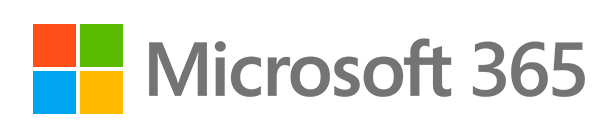
常に最新版のオフィスを使いたい場合や、OneDriveやTeamsなどクラウドサービスも利用したい場合はサブスクリプション版 Microsoft 365 がオススメです。
サブスク版 Microsoft 365 Personal を最安で購入する方法
Microsoft 365 Personal 1年版|オンラインコード版
\21,300(1年間)
・Word
・Excel
・PowerPoint
・Outlook
・Access
・Publisher
・OneNote
・Clipchamp
・OneDrive1TB
対応OS:Windows/MacOS/iOS/Android
1ユーザー/インストール台数は無制限
同時起動5台まで、商用利用可
メリットとデメリット
- 常に最新の機能を利用でき、契約期間内のバージョンアップは無償
- 他のPCへ移行が可能
- OneDriveやTeamsなどクラウドサービスを利用可能
- 不要なアプリや機能があっても価格は一定
- 長期利用は、割高になる可能性もあり
- 常に継続的な費用が発生
Microsoft 365 Personal と Family のダウンロードとインストール方法
個人で使うなら、Microsoft 365 Personal
Officeのサポート終了を無視して使い続けるとどうなる?ウイルス感染や情報漏えいのリスクと対策
2名以上で割安、Microsoft 365 Family
④【無料】マイクロソフト Microsoft 365 Online で Excel を使う
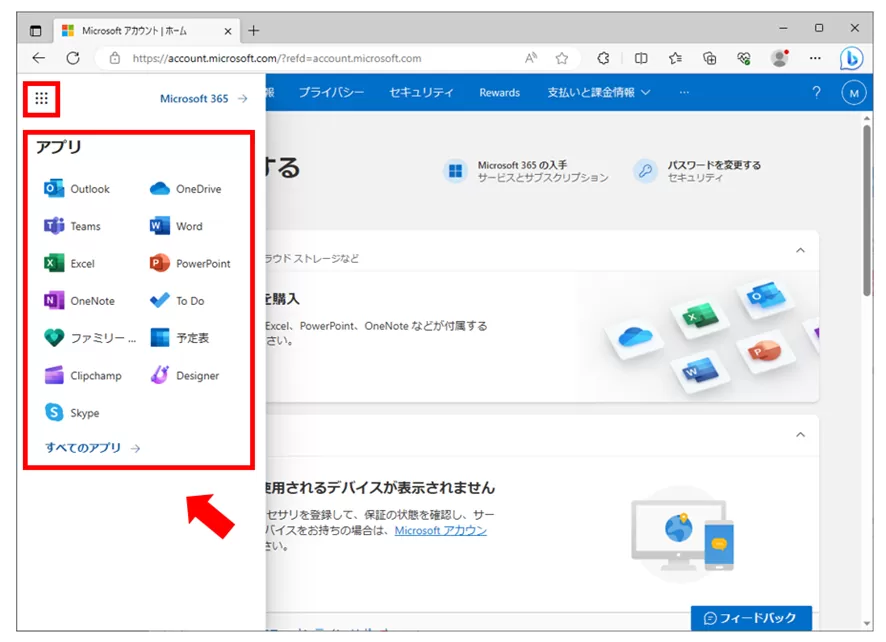
Microsoft 365 Online(Microsoft 365 for the web)を利用すれば、WEBブラウザ版のWord・Excel・PowerPointなどを「無料」で使うことができます。
Macユーザーが Office を無料で使う方法|無料・有料版の違いと選び方
主なアプリ
- Word 文書作成ソフト
- Excel 表計算ソフト
- PowerPoint プレゼンソフト
- Outlook メール管理ソフト
- OneDrive クラウド上のデータ保存先
- Teams WEBビデオ会議
- OneNote デジタルノート
- ToDo タスク管理アプリ
- Family Safety 家族のアカウント・利用制限管理
- Clipchamp 動画作成ソフト
- Designer デザイン作成ツール
- Skype チャットツール
有料版 Office との違い
一般向けに販売されている買い切り版オフィス Office 2024 との主な違いは次の通りです。
- インターネット接続は必ず必要。
- 一部の機能が異なり、実行できないファイルもある
- レイアウトが崩れる場合がある
- データの起動や保存はOneDrive(クラウド)
このような方にオススメ
マイクロソフトが提供する、無料オフィス「Microsoft 365 Online」は次のような方にオススメです。
- ExcelやWordなど、ファイルが開ければよい
- 有料のオフィスを買うまでではない
- Officeをインストールしたくない
- ExcelのマクロやVBAは必要ない
- Wordの差し込み印刷は必要ない
MacBookのプリインストール版オフィスはどれ!? Office 2024 付きMacの選び方
無料版と有料版Officeの違い
| 比較 | Microsoft 365 Online | Microsoft 365 Personal | Office Home 2024 | Excel 2024 |
|---|---|---|---|---|
| 購入方式 | 無料 | サブスク(定額) | 永続(買い切り) | |
| パッケージ イメージ | 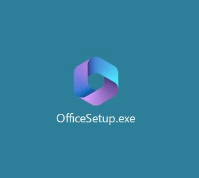 |  | 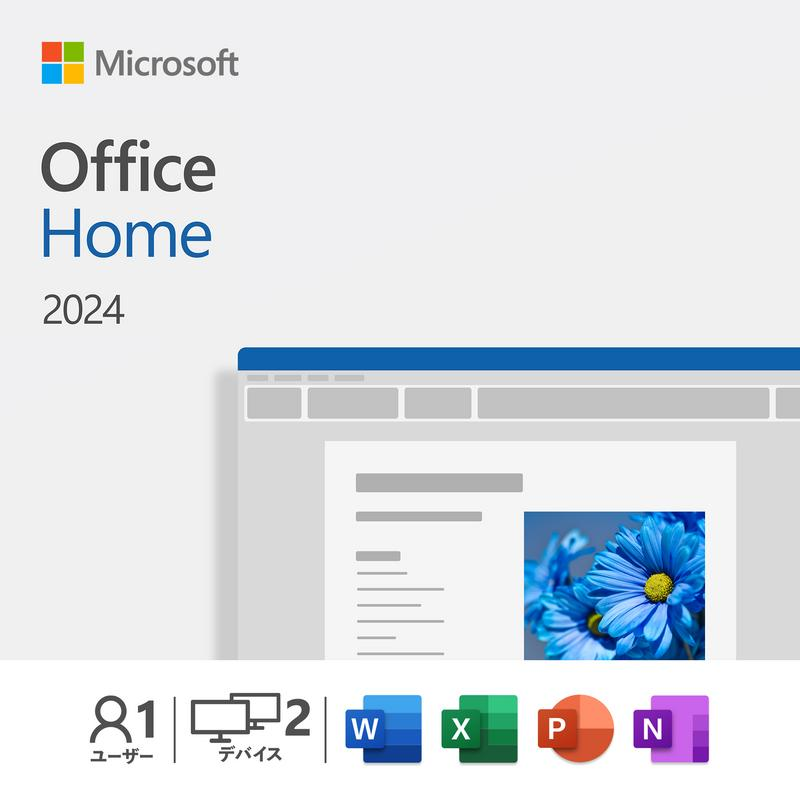 | 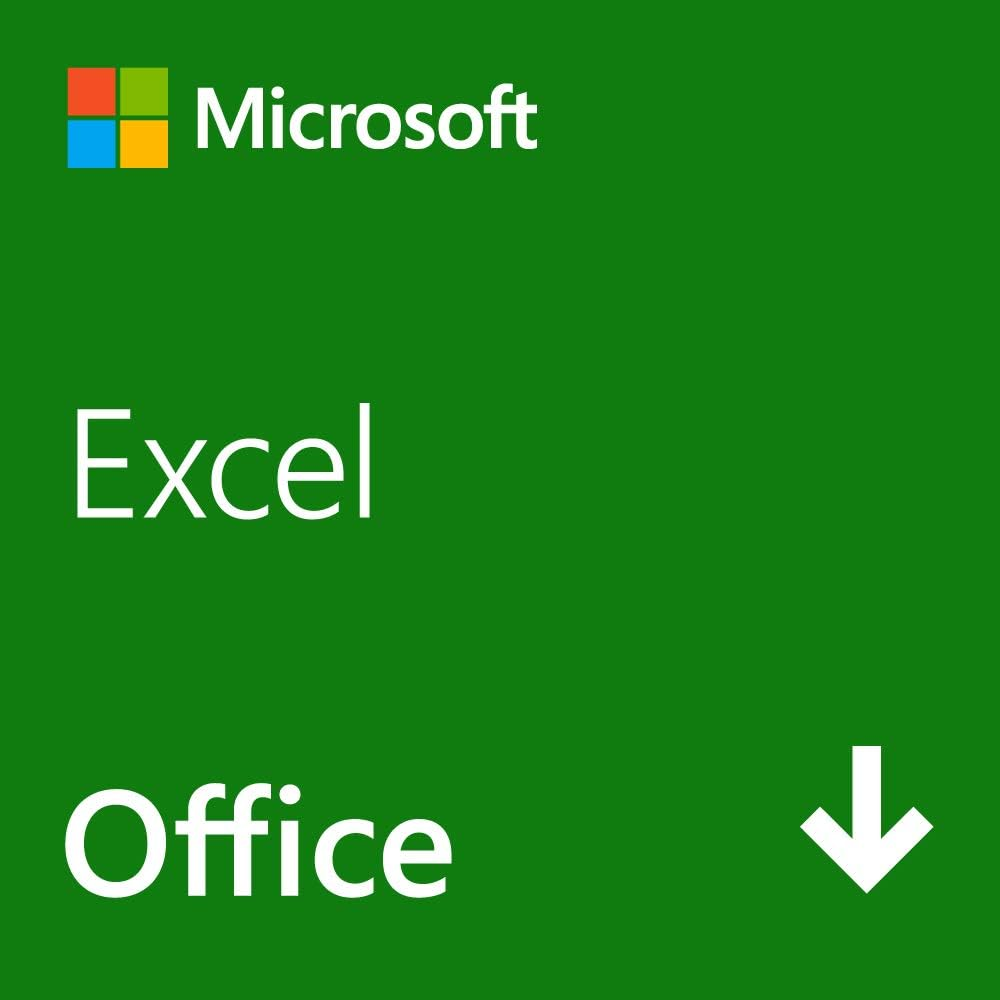 |
| 参考価格 | 無料 | ¥21,300(1年間) | \31,023 | \20,336 |
| オフライン利用 | × | △ ※制限あり | 〇 | 〇 |
| インストール | 不要 | 必要 | 必要 | 必要 |
| マクロ対応 | × | 〇 | 〇 | 〇 |
| 同時利用 | 制限なし | 5台 | 2台 | 2台 |
| Windows/Mac | 〇 | 〇 | 〇 | 〇 |
| iOS/Android | 〇 | 〇 | × | × |
| Word | 〇 | 〇 | 〇 | 各単体製品 |
| Excel | 〇 | 〇 | 〇 | 〇 |
| PowerPoint | 〇 | 〇 | 〇 | 各単体製品 |
| Outlook | 〇 | 〇 | × | 各単体製品 |
Mac で Excel を使う メリットとデメリット
- メリット
iCloudやOneDriveなどのクラウドストレージと高い親和性があります。
Mac独自の美しいフォントや表示が快適です。
トラックパッド操作やジェスチャーによる快適なセル編集が可能です。
ショートカットキーが一部Mac仕様に最適化されています。(例:Command+Tでセルの罫線) - デメリット
一部のアドインやVBAマクロは、非対応か動作が不安定となることがあります。
Windows版に比べると動作が重いことがあります。
ショートカットキー配列がWindowsと異なります。
Mac向け Office 2024 のダウンロードとインストール方法
Mac で Excel を快適に使うテクニック
トラックパッドでセルを一括選択
MacBook特有のトラックパッドを使えば、スムーズにドラッグしてセル選択が可能。「Shift」キーとの併用で範囲選択が効率的です。
ショートカットキーのカスタマイズ
Macでは「システム設定 > キーボード > ショートカット」から独自のキー割り当てが可能です。頻繁に使う操作を登録して作業時間を大幅に短縮しましょう!
- セル編集:
Ctrl+U - オートフィル:セルドラッグに加え、
Cmd+ドラッグで効率化 - 現在日時挿入:
Ctrl+;(日付)、Ctrl+Shift+;(時刻)
クラウド活用でバックアップ
Microsoft 365なら、MacBookで作成したファイルをOneDrive、Google Driveで自動バックアップやファイルを共有することが出来ます。iPhoneやiPadでシームレスに続きから編集可能で、外出先でサッと確認・修正ができるのは大きなメリットです。
Numbersとの連携
Apple純正表計算ソフトNumbersと、相互にファイルを変換して利用可能です。
Office と Microsoft 365 の違い
サブスクリプション型と買い切り版の比較は次の通りです。Excelだけ必要な場合は単品版もオススメです。
Microsoft 365 と Office 2024 の違い【プランの比較/どっちがいい?】
買い切り版とサブスク版の比較
買い切り型オフィス「 Office 2024 」と、サブスク型オフィス「 Microsoft 365 」、単体製品の主な違いは次の通りです。
| 比較 | Microsoft 365 Personal | Office Home 2024 | Microsoft Excel 2024 |
|---|---|---|---|
| 購入方法 | サブスク(定額) | 買い切り(永続) | |
| パッケージ イメージ |  | 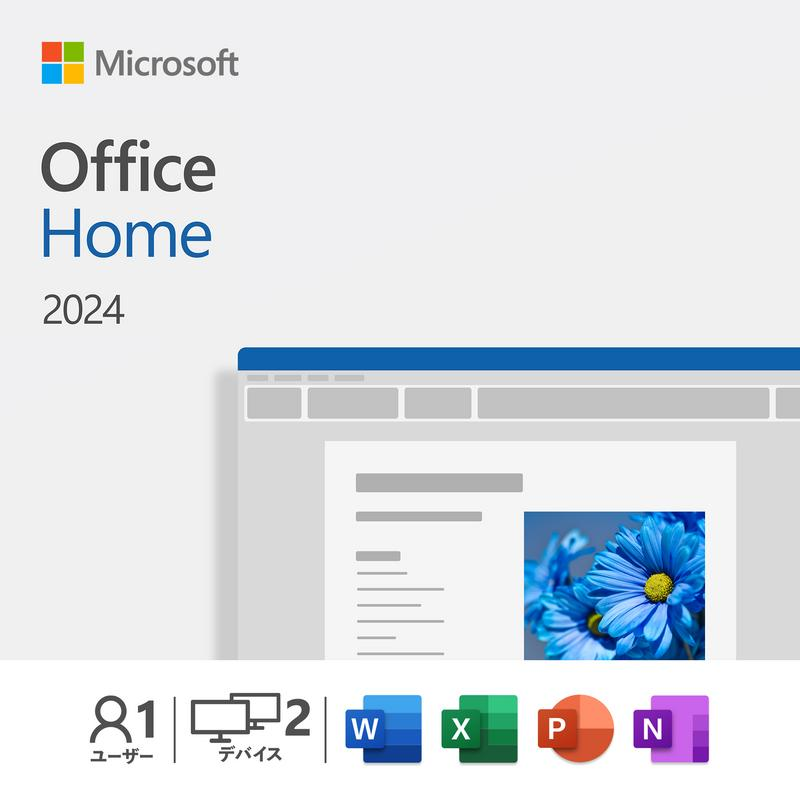 | 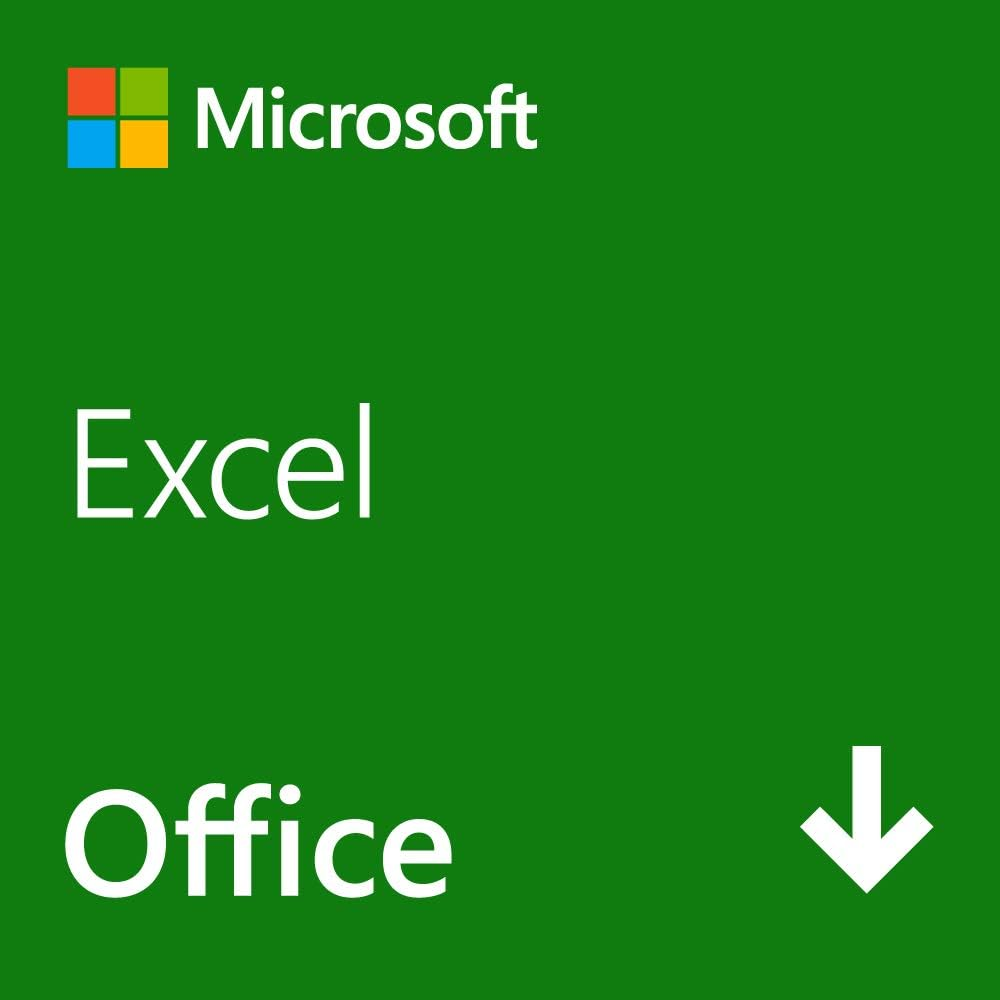 |
| 参考価格 | ¥21,300(1年間) | \31,023 | \20,336 |
| 更新 | 常に最新 バージョンへ更新 | バグ修正やセキュリティ更新のみ | バグ修正やセキュリティ更新のみ |
| インストール台数 | 無制限 | 2台 | 2台 |
| 同時起動 | 5台 | 2台 | 2台 |
| ポイント | スマホやタブレットも使える今後の主流 | 買い切りで使える これまでの主流 | 必要なソフトだけ 買い切りで購入 |
| Windows/Mac | 〇 | 〇 | 〇 |
| iOS/Android | 〇 | × | × |
| OneDrive | 〇 (1TB) | × | × |
| Word/Excel PowerPoint | 〇 | 〇 | ※単体製品のみ |
| Outlook | 〇 | × | × |
| Access | 〇 | × | × |
買い切り型 Office 2024 がオススメな人
買い切り型 Office 2024 は、次のような方にオススメです。
- オフィスを3年以上利用したい
- ソフトに機能が多すぎると使いにくい
- PCのインストールは、2台まででよい
- スマホやタブレットでは利用しない
【買い切りオフィスの選び方】 Microsoft Office 2024 の比較
サブスク版 Microsoft 365 がオススメな人
サブスク型オフィス Microsoft 365 は次のような方にオススメです。
- 常に最新版のオフィスを使いたい
- インストールしたいPCが多い
- スマホやタブレットでもオフィスを使いたい
- クラウドストレージ(OneDrive)を利用したい
- AI機能として Copilot を活用したい
- 初期コストを抑えたい
- 1~2年程度、短期間だけOfficeを使いたい
サブスク型オフィス Microsoft 365 プランの比較と選び方
サブスクなら Microsoft 365 Personal
常に最新のソフトやクラウドサービス、スマホやタブレットでもオフィスが必要なら サブスク型オフィス Microsoft 365 がオススメです。
MacBookのプリインストール版オフィスはどれ!? Office 2024 付きMacの選び方
Microsoft 365 が向いているケース
- 短期間だけオフィスが必要
- クラウドストレージが必要
- Macのパソコンだけでなく、Windowsやスマホ・タブレットでも使用したい
Microsoft 365 の比較
| 比較 | Microsoft 365 Family | Microsoft 365 Personal |
|---|---|---|
| ユーザー数 | 1~6ユーザー | 1ユーザー |
| 年額払い | ¥27,400(1年間) | ¥21,300(1年間) |
| パッケージ イメージ |  |  |
Microsoft 365 と Office 2024 の選び方と違い【どっちがいいの?】コスパ重視なら、オフィス付き中古パソコン
とにかく安くオフィス付きパソコンを手に入れたいなら、中古パソコンがおすすめです。
新品のオフィスソフトは3万円以上かかりますが、中古なら同じ予算でパソコン本体とオフィスがセットで手に入り、インストールやライセンス登録などの手間も軽減されます。
中古専門店では、スペックやバージョン、保証内容も比較できるので、用途に合った一台を選びやすいです。安さだけでなく、信頼できるショップで購入すれば安心して使えます。
まとめ
MacBook をはじめとしたMacシリーズには、最初から Excel は入っていません。
必要に応じて買い切り版 Office2024 やサブスク版の Microsoft 365 、単体版の Excel の購入を検討し、無料が良ければ Microsoft 365 Online の Excel を選びましょう。
操作が多少異なる部分や機能の差はあるものの、多くのユーザーにとっては十分にExcelを活用できる環境が整っています。本記事を参考にご自身の用途・予算に合わせた最適なExcel環境を構築してください。















